标签:pre 帮助 文本编辑 vim vimrc set font 二进制 inf
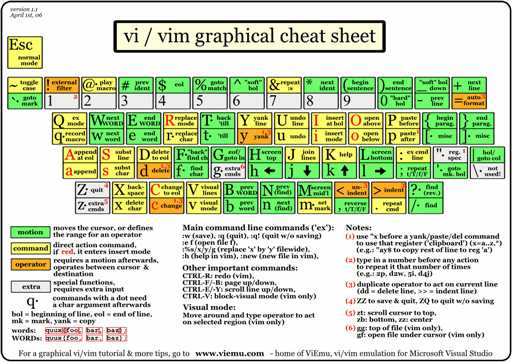
vim [option] … file...
+# 打开文件后,让光标处于第#行的行首
+/PATTERN 打开文件后,光标处于第一个被parrent匹配到的行首
-b file 二进制方式打开文件
-d file1 file2 对比多个文件
-m file 只读打开文件
-e 直接进入ex 模式
如果该文件存在,文件被打开并显示内容
如果文件不存在,当编辑后第一次存盘时创建它
按键行为是依赖于vim的模式
esc 键 退出当前模式

命令模式光标跳转
:start,end
# 具体第#行
#,# 从左侧#表示起始行,到右侧#表示结尾行
#,+# 从左侧#表示的起始行,加上右侧#表示的行数 :2,+3 表示2到5行
. 当前行
$ 最后一行
$-# 倒数第#+1行
.,$-1相当于当前行到倒数第二行
% 全文
/pat1/,/pat2/ 从第一个被pat1匹配到的行开始,一直到第一次被pat2匹配到的行开始
#, /pat/
/pat/,$
vim file1 file2 file3
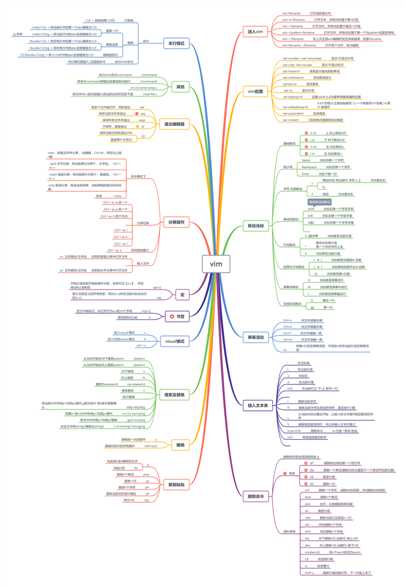
标签:pre 帮助 文本编辑 vim vimrc set font 二进制 inf
原文地址:https://www.cnblogs.com/Xiao_Xu/p/11284898.html